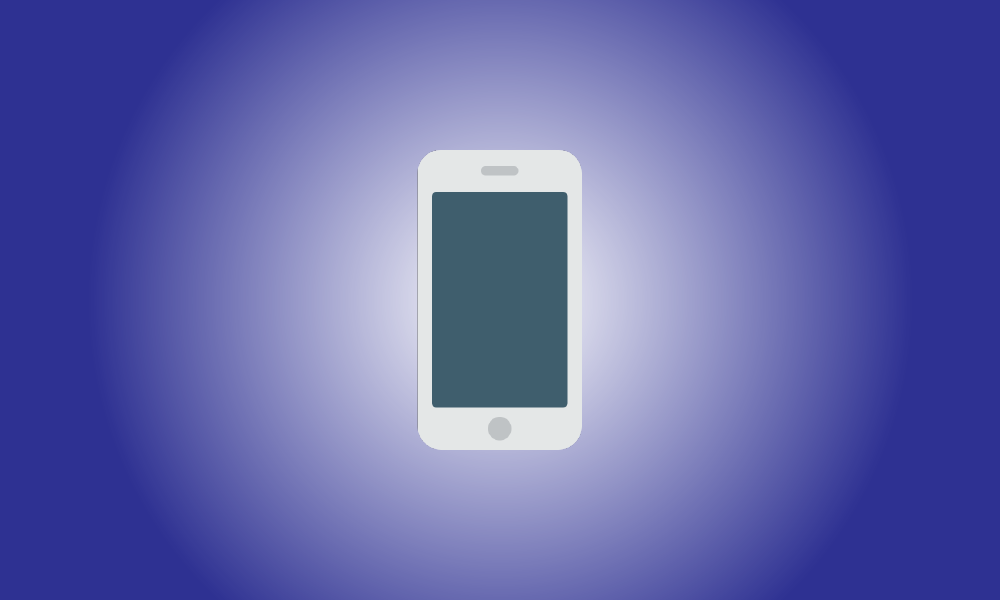Einführung
Möchten Sie Anrufe und Textnachrichten von Personen erhalten, die Sie zuvor auf Ihrem iPhone gesperrt haben? Sie können dich wieder kontaktieren, wenn du ihre Telefonnummer auf deinem iPhone entsperrst. Wir zeigen wie.
Entsperren Sie eine nicht gespeicherte iPhone-Nummer
Wenn Sie die nicht gespeichert haben Telefonnummer der blockierten Person auf Ihrem iPhone, aber im Bereich „Neueste“ der Telefon-App haben, können Sie die Nummer über diese Registerkarte entsperren.
Starten Sie zunächst die Telefon-App auf Ihrem iPhone.
Tippen Sie unten in der Telefon-App auf die Registerkarte „Neueste“.
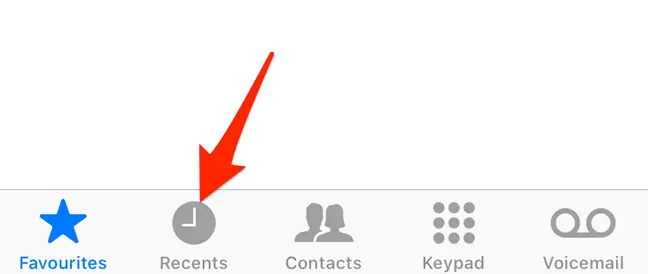
Suchen Sie die Nummer, die Sie entsperren möchten, auf dem Bildschirm „Neueste“, der angezeigt wird. Klicken Sie dann auf das I-Symbol neben dieser Zahl.
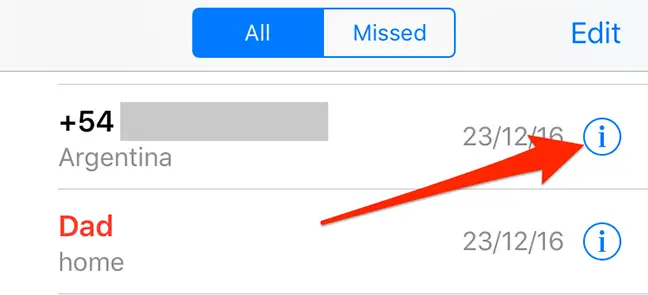
Die Verlaufsseite für Ihre ausgewählte Telefonnummer wird angezeigt. Scrollen Sie auf dem Bildschirm nach unten und wählen Sie „Diesen Anrufer entsperren“.
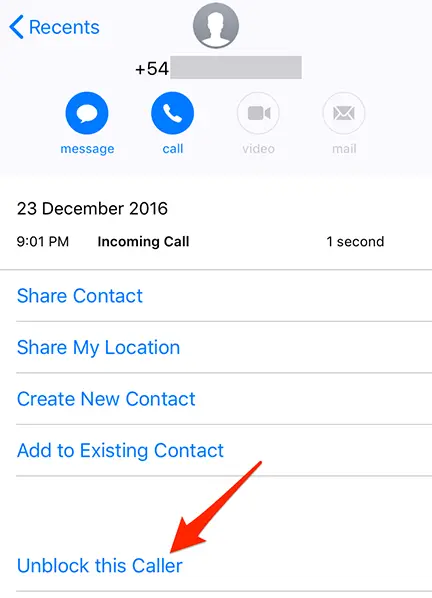
Das angegebene Telefon Nummer wird sofort von Ihrem iPhone entsperrt.
Unten auf dem Bildschirm sehen Sie jetzt „Diesen Anrufer blockieren“ anstelle von „Diesen Anrufer entsperren“. Dies bedeutet, dass die Telefonnummer erfolgreich entsperrt wurde.
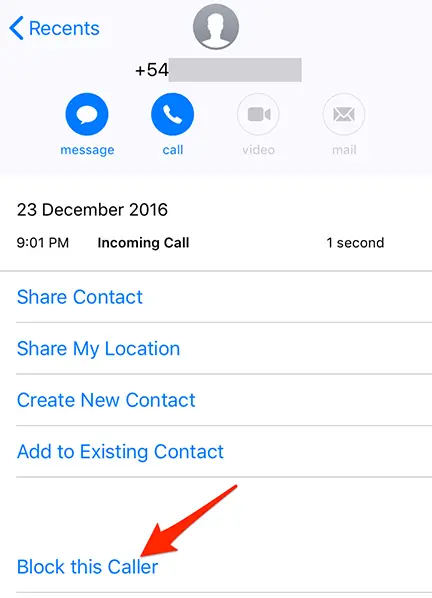
So entsperren Sie eine gespeicherte Nummer auf einem iPhone
Wenn Sie die Telefonnummer der blockierten Person auf Ihrem iPhone gespeichert haben, können Sie sie unter „Kontakte“ finden und von dort aus entsperren.
Öffnen Sie zunächst das Telefon App auf Ihrem iPhone. Klicken Sie dann unten in der App auf „Kontakte“.
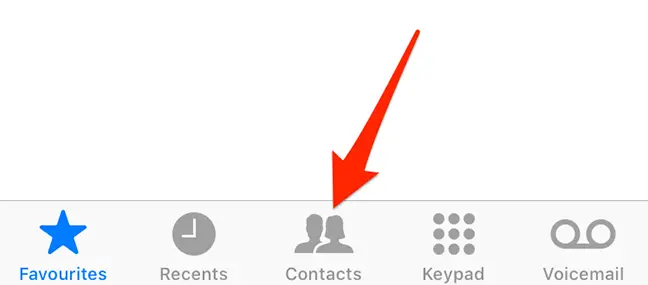
Suchen und drücken Sie die Person, die Sie entsperren möchten, auf dem Bildschirm „Kontakte“, der angezeigt wird.
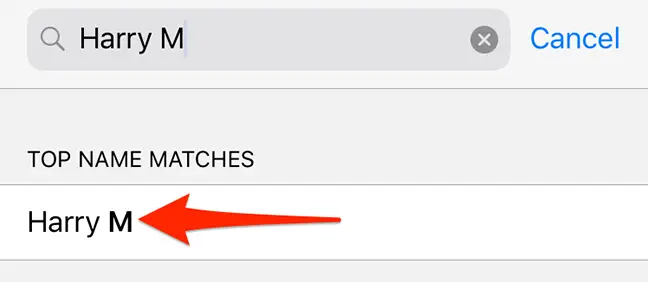
Die Detailseite für Ihren ausgewählten Kontakt wird angezeigt. Scrollen Sie auf dem Bildschirm nach unten und wählen Sie „Diesen Anrufer entsperren“.
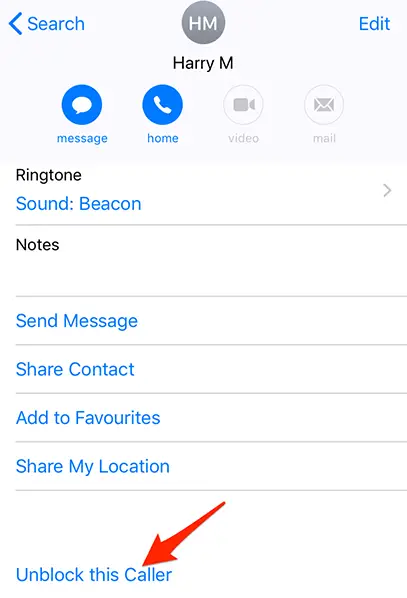
Und dein Das iPhone entsperrt den angegebenen Kontakt sofort!
Zeigen Sie alle blockierten Kontakte auf dem iPhone als zusätzlichen Bonus an
Wenn Sie alle Ihre gesperrten Kontakte durchgehen möchten, gehen Sie zu Einstellungen und öffnen Sie ein Menü, das eine Liste aller gesperrten Nummern enthält.
Um zu dieser Liste zu gelangen, starten Sie die App „Einstellungen“ auf Ihrem iPhone.
Scrollen Sie zum Ende des Einstellungsmenüs und wählen Sie „Telefon“.
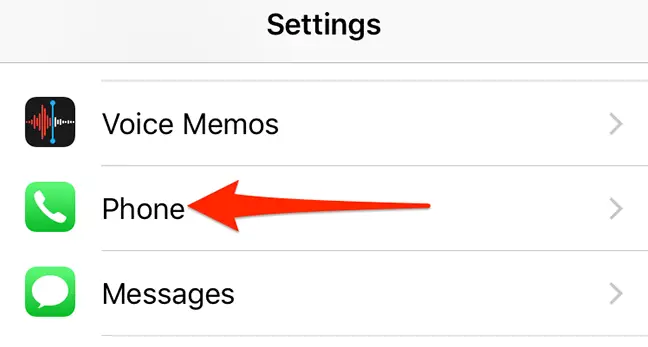
Tippen Sie auf dem Bildschirm „Telefon“ auf „Anrufsperre & Identifizierung“.
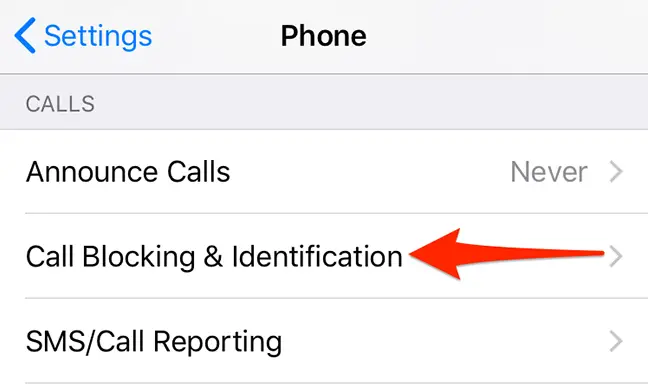
Sie können jetzt eine Liste aller Personen anzeigen, die Sie blockiert haben.
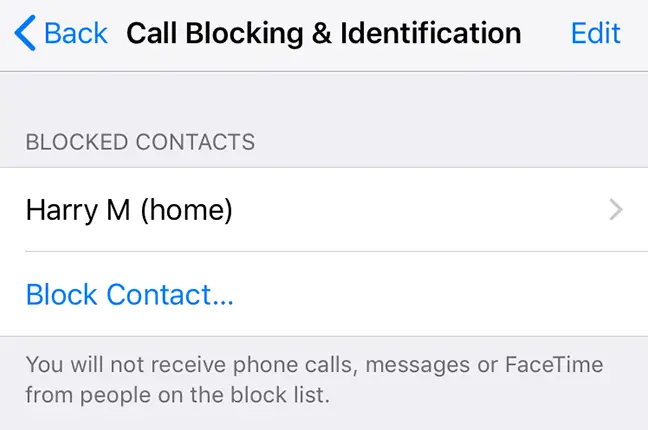
Tippen Sie auf „Bearbeiten“ in der oberen rechten Ecke des aktuellen Bildschirms, um jemanden aus dieser Liste zu entfernen. Suchen Sie dann den Kontakt, den Sie entsperren möchten, und klicken Sie auf das rote „-“ (Minus) Symbol neben seinem Namen.
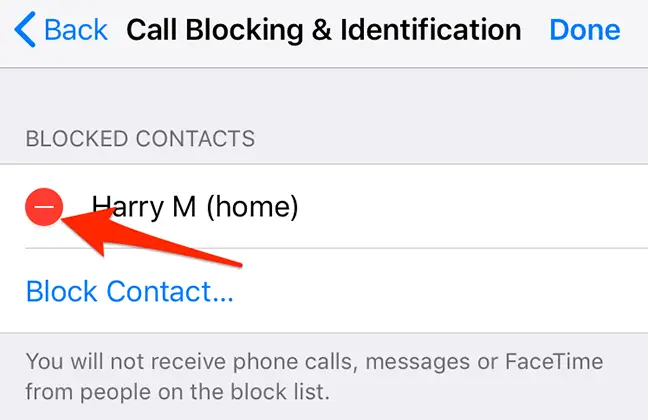
Tippen Sie neben dem Namen des Kontakts auf „Blockierung aufheben“ und dann oben rechts auf „Fertig“.
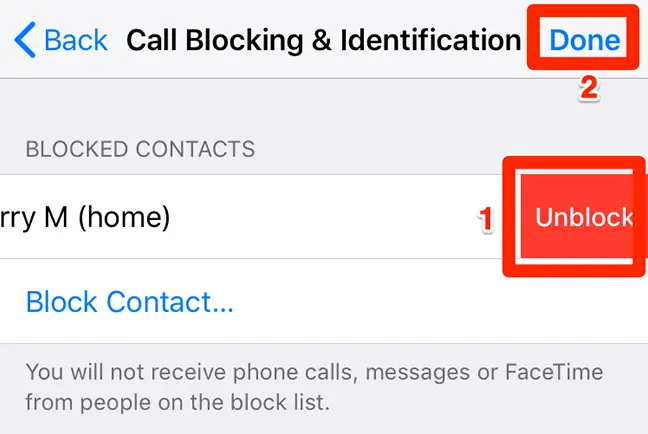
Ihr Kontakt wurde nun entsperrt!
Das iPhone macht es einfach, Personen zu sperren und zu entsperren, und Sie sollten diese Funktion nutzen, um Ärger in Schach zu halten.